Juego Record Rust: ¡6 formas rápidas y fáciles de lograrlo!
Seguramente te gusta el juego Rust, donde debes sobrevivir en la naturaleza a través de materiales robados. Este intenso juego de supervivencia no puede perder la oportunidad de volver a jugarlo y compartirlo con otros; por lo tanto, saber cómo grabar el juego de Rust es esencial. Puede que al principio pienses que es un proceso desafiante, así que para abordar esto de inmediato, esta publicación te ofrece cuatro tutoriales completos sobre cómo grabar juegos de Rust en computadoras y consolas de juegos. Elige lo que es mejor para ti.
Lista de guías
La mejor manera de grabar juegos de Rust en todos los dispositivos Cómo usar OBS para grabar juegos de Rust en PC/Mac Pasos para grabar juegos de Rust en PS4 y Xbox FAQsLa mejor manera de grabar juegos de Rust en todos los dispositivos
La primera solución recomendada para grabar el juego de Rust es con la ayuda de AnyRec Screen Recorder. Tiene potentes funcionalidades de grabación, incluida la grabación de toda la pantalla y la personalización gratuita de parte de la pantalla. Además, proporciona una grabadora de juegos, que puede grabar juegos sin demoras, gracias a su aceleración de hardware. Además de eso, está su interfaz fácil de operar; desde la selección de un área de grabación hasta el proceso de grabación, no tendrá una curva de aprendizaje pronunciada. Incluso agregar el audio de la cámara web y el micrófono a la sesión de grabación del juego no causará ninguna pérdida de calidad. Explora más aprendiendo cómo funciona grabar el juego de Rust a continuación.

Graba juegos de Rust con cámara web y audio de micrófono con alta calidad.
Capaz de arreglar la ventana de grabación del juego para evitar la molestia de las ventanas emergentes.
No proporcione límite de tiempo ni marcas de agua incrustadas una vez exportado el video.
Configuraciones de video y audio ajustables para adquirir la calidad de grabación deseada.
100% seguro
100% seguro
Paso 1.Al correr AnyRec Screen Recorder En la pantalla de tu escritorio, haz clic en el botón "Grabador de juegos" para grabar el juego de Rust.
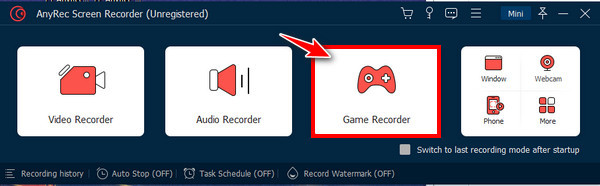
Paso 2.Luego, procede a hacer clic en el botón "Seleccionar el juego" y elige la ventana de juego de Rust en la lista. Haga clic en el botón "Aceptar" para verificar la selección.
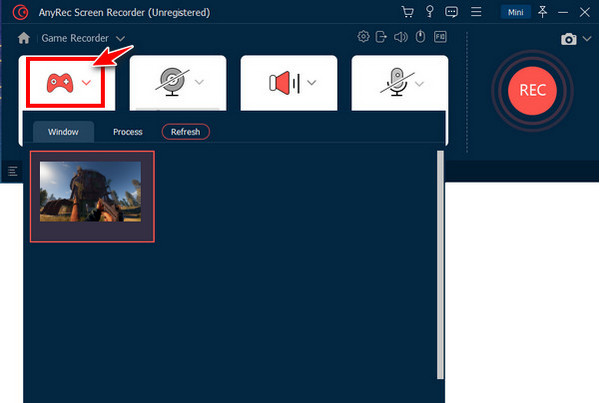
Paso 3.Opcionalmente, active el interruptor "Webcam" para capturate a ti mismo mientras grababa Rust. Además, no olvides activar el "Sonido del sistema" para grabar sonidos del juego y el "Micrófono" para grabar tu voz. Una vez establecido, haga clic en el botón "REC".
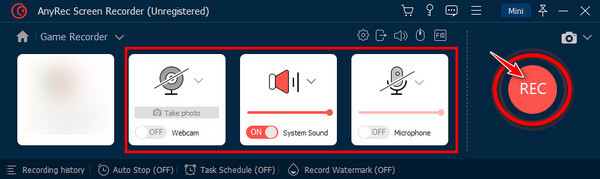
Etapa 4.Ahora que ha terminado, haga clic en el botón "Detener" para ir directamente a la ventana "Vista previa". Puede recortar partes con la recortadora y luego hacer clic en el botón "Listo" para guardar el archivo grabado.
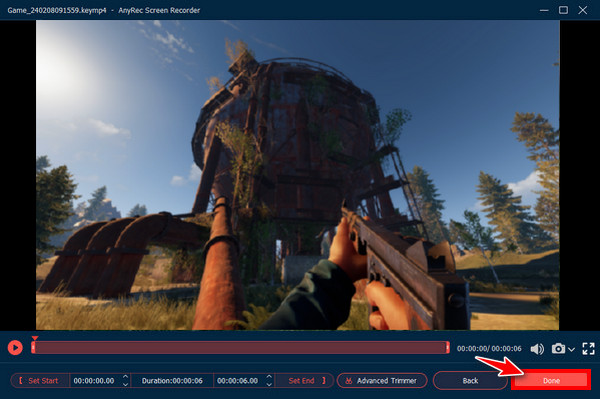
Cómo usar OBS para grabar juegos de Rust en PC/Mac
El segundo método que proporciona una forma sencilla de grabar el juego de Rust es a través de OBS Studio. Usando OBS, puedes grabar tu pantalla y transmitir en vivo sin preocuparte por límites de tiempo y marcas de agua. Sin embargo, puede que no se recomiende que los principiantes graben juegos de Rust y otros porque viene con una interfaz complicada con características abrumadoras.
Paso 1.Después de instalar OBS Studio, ejecútelo en su escritorio para comenzar. Luego, haga clic izquierdo en el costado de la pantalla OBS para crear una escena.
Paso 2.Luego, haga clic en el botón "Agregar" debajo de "Fuentes", luego elija la opción "Captura de juego" entre otras en la lista. Haga clic en el botón "Aceptar".
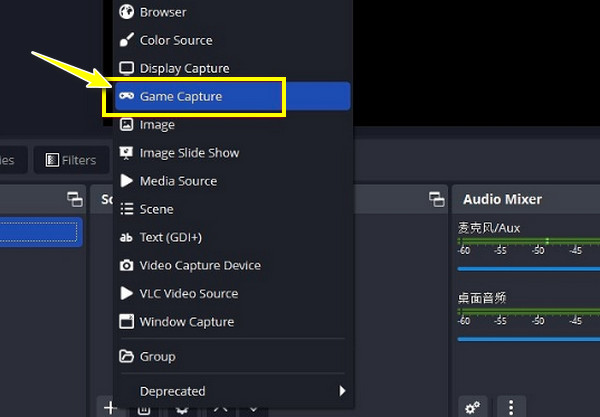
Paso 3.En el menú "Modo", haga clic en el botón "control de giro", seleccione "Capturar ventana específica" y haga clic en el botón "Aceptar". Poco después de terminar, haga clic en el botón "Iniciar grabación" para capturar el juego de Rust.
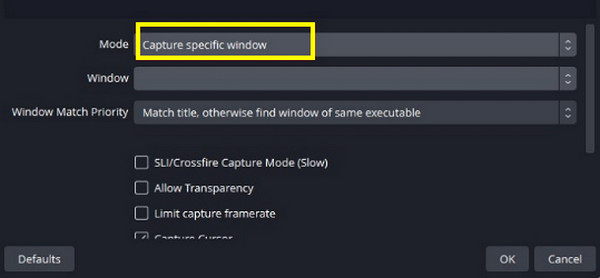
Etapa 4.Cuando todo esté hecho, haga clic en el botón "Detener grabación". Para concluir el juego grabado, haga clic en "Archivo" en la pestaña superior, luego seleccione "Mostrar grabaciones".
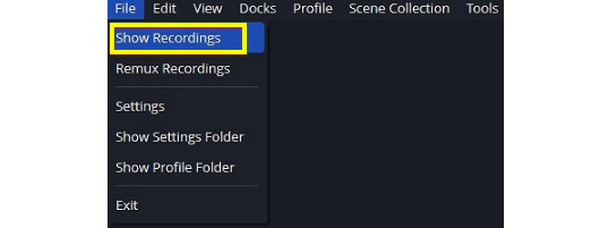
Pasos para grabar juegos de Rust en PS4 y Xbox
Supongamos que prefieres una solución sin instalación para grabar juegos de Rust en computadoras, entonces te alegrará saber que Xbox y PS4 ofrecen una forma predeterminada de grabar. Las dos consolas de juegos ofrecen dos métodos diferentes, pero ligeramente iguales. Para saber más sobre cada uno, consulta los siguientes pasos completos para grabar juegos de Rust en PS4 y Xbox.
Cómo grabar juegos de Rust en PS4:
Si desea grabar usando la grabadora predeterminada en PS4, hágalo simplemente presionando dos veces el botón "Compartir" encima de los controladores de flecha. Hazlo nuevamente dos veces para detener la grabación.
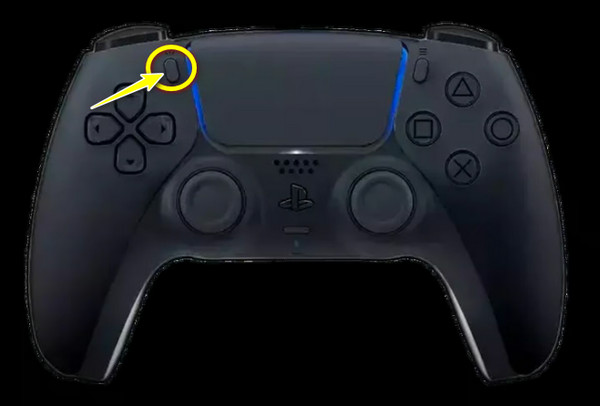
Cómo grabar juegos de Rust en Xbox:
El proceso es tan sencillo como el de PS4; Con el controlador, presione y mantenga presionado el botón "Compartir" (en el medio) para comenzar a grabar. Haz lo mismo nuevamente para dejar de grabar el juego.
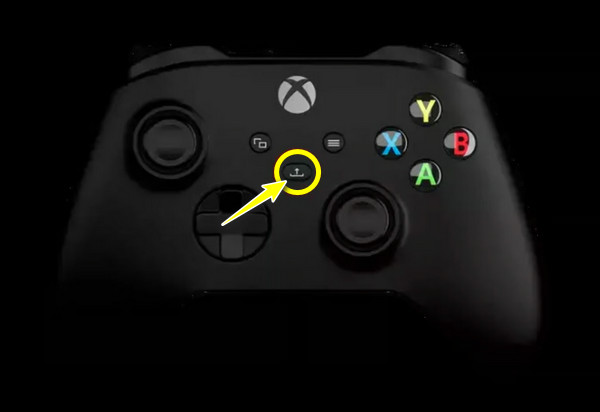
FAQs
-
¿Cómo se graba el juego de Rust usando la barra de juegos de Xbox?
Inicie la ventana de juego de Rust, luego acceda a la barra de juegos de Xbox presionando las teclas "Windows + G". Luego, dentro de la mini ventana de Captura, haga clic en el botón Grabar.
-
¿Necesito una tarjeta de captura para poder grabar el juego de Rust?
No. Además de ser un juego de consola, Rust está disponible en los sistemas operativos Windows, Mac y Linux, por lo que no se requiere una tarjeta de captura para grabar el juego de la consola.
-
¿El juego de Rust es para un jugador o multijugador?
Es un juego de supervivencia multijugador en el que te encuentras con lobos, osos y otros jugadores. Aunque los animales salvajes pueden ser una amenaza, otros actores son la principal amenaza. También se pueden experimentar otros desafíos, como ataques de vida silvestre, ahogamiento e hipotermia.
-
¿Cuánto tiempo puede grabar PS4 el juego de Rust?
Si deseas grabar juegos en PlayStation, puedes establecer el tiempo de grabación entre 30 segundos y 60 minutos. Abra la Configuración, luego ubique la configuración de Transmisión y Clip de video donde determina la duración de tiempo que desea grabar.
-
¿Cómo grabar el juego de Rust en los últimos 30 segundos?
Usando la barra de juegos de Xbox, puedes grabar los 30 segundos del juego de Rust. Para hacerlo, presione las teclas "Windows + Alt + G" después de abrir la grabadora incorporada. Lo hará instantáneamente grabar los últimos 30 segundos de tu actividad de juego.
Conclusión
Para resumir todo, aquí verás las formas de grabar juegos de Rust con OBS, las formas predeterminadas en PS4 y Xbox, y otras. Ahora se cree que finalmente has entendido cómo grabar tu juego de Rust en todos los dispositivos. De todas las soluciones mencionadas, optar por AnyRec Screen Recorder - a Buen grabador de pantalla para PC de gama baja. es muy aconsejable. Es mejor para ayudarle a grabar todos los momentos en pantalla, incluido el audio de la cámara web y el micrófono, sin pérdida de calidad. También viene sin demoras ni marcas de agua en la grabación, lo que le brinda un video limpio y fluido. Darle una oportunidad hoy!
100% seguro
100% seguro
